3B Scientific 3B NETlab™ User Manual
Page 10
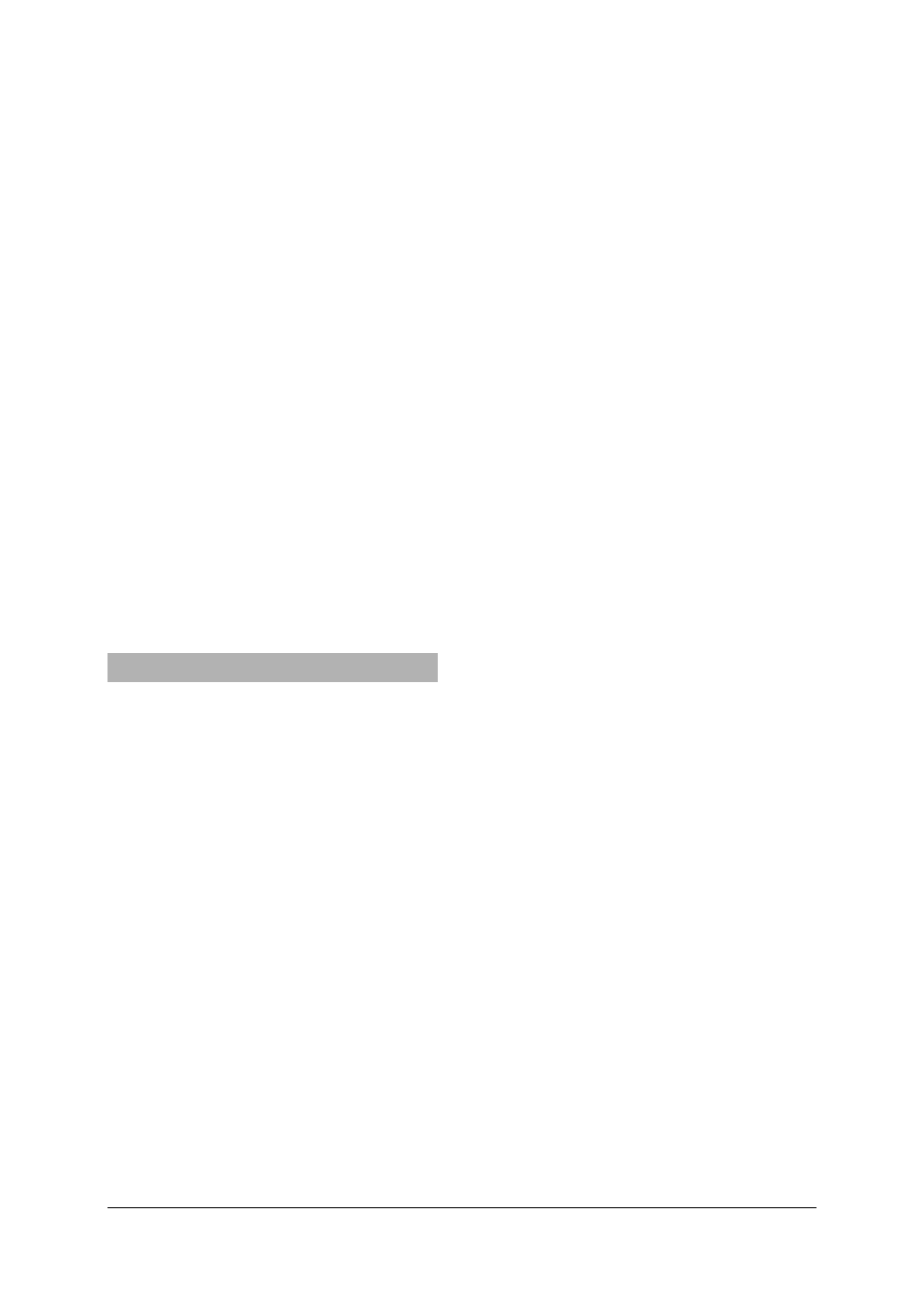
10
Dialogfeld zur Einrichtung einer Anpassungsfunkti-
on öffnen und dort nach Markierung der betref-
fenden Datenreihe die entsprechende Schaltfläche
betätigen.
5.2 Experimente (nach Anleitung):
Das Experimentieren nach Anleitung unterscheidet
sich von Experimentieren mit dem Messlabor nur
dadurch, dass die Bedienfelder in eine Anleitung
eingebettet und vorkonfiguriert sind. Meist sind
nur die Messfunktionen aktiviert, die auch benötigt
werden. So können auch Benutzer, die nur wenig
mit den Funktionen des 3B NETlog™ vertraut sind,
recht einfach Experimente durchführen. Um ein
Experiment zu beginnen, vom Startbildschirm aus
wie folgt vorgehen:
•
„Experimente“ auswählen und auf „Weiter“
klicken.
•
„Experiment auswählen“ auswählen und auf
„Weiter“ klicken.
•
Ein Experiment aus der Liste auswählen und
auf „Weiter“ klicken. Das nun sichtbare Fenster
ist schon vom Messlabor bekannt. Hier werden
die Datensätze zum ausgewählen Experiment
verwaltet. Nun wie im Abschnitt 5.1.1.1 „Ein
Experiment beginnen“ beschrieben weiterver-
fahren.
6 Administration und Netzwerkeinrichtung
Die im Folgenden beschriebenen Funktionen von
3B NETlab™ dienen dem Betrieb im Netzwerk. Für
die Einzelplatznutzung sind nach der Installation
keine administrativen Eingriffe erforderlich. Auf-
grund der vielfältigen Möglichkeiten ein Netzwerk
zu realisieren und der damit verbundenen Unter-
schiede in der Konfiguration, können in diesem
Abschnitt keine allzu detaillierten Schritte angege-
ben werden. Für die Netzwerkeinrichtung sind
Administratorrechte erforderlich.
Die Netzwerkfunktionalität ermöglicht es dem
Lehrer bei der Durchführung von Schülerversu-
chen, diese von seinem Computer aus zu verfolgen
und Einsicht in die aufgenommenen Daten zu
nehmen. Andererseits kann der Lehrer einen Ver-
such an seinem Computer vorführen, den sich die
Schüler von Ihren Plätzen ansehen.
Die Kommunikation erfolgt vollständig über Win-
dows-Dateifreigaben. Es werden keine zusätzlichen
TCP-Verbindungen aufgebaut. Der Beobacher liest
regelmäßig die Datendatei von der Freigabe des
Computers, auf dem das Experiment durchgeführt
wird. So stehen die Daten mit geringer Verzögerung
in seinen Steuerelementen zur Verfügung. An die
Navigation des Experimentierenden ist er jedoch
nicht gebunden. Der Beobachter kann beispiels-
weise die genauen Zahlenwerte in der Tabellenan-
sicht nachsehen, während der Experimentierende
eine Analyse in der grafischen Darstellung durch-
führt.
6.1 Netzwerkinstallation:
Die Installation auf dem Lehrercomputer erfolgt
wie die Einzelplatzinstallation. Anschließend wird
der Lehrercomputer als Server eingerichtet.
•
Auf dem Startbildschirm „Administration“
wählen und auf „Weiter“ klicken.
•
„Verwaltung der Lehrerserver und Schüler-
computer“ wählen und auf „Weiter“ klicken.
•
„Einen Lehrerserver hinzufügen“ wählen und
auf „Weiter“ klicken.
•
Auf dem Dialogfeld wird der Pfad angezeigt,
der nun für alle Netzwerkbenutzer für den Le-
sezugriff freigegeben werden muss. Bei NTFS-
Dateisystemen darauf achten, dass auch dort
die notwendigen Zugriffsrechte vergeben wer-
den.
•
Im Textfeld die Netzwerkadresse der Freigabe
eingeben und mit „OK“ bestätigen.
Es erscheint eine Meldung, die das weitere Vorge-
hen beschreibt. Unter anderem wird die URL zur
Installation der Schülerversion von 3B NETlab™
angegeben. Die folgenden Schritte müssen auf
jedem Schülercomputer unternommen werden.
Dabei bitte die Hinweise zu den Sicherheitseinstel-
lungen des Internet Explorers aus Abschnitt 4.1.2
beachten.
•
Im Internet Explorer die Installations-URL
eingeben.
•
Es erscheint eine Installationsaufforderung für
das ActiveX-Steuerelement „3BNETlab“. Diese
akzeptieren.
•
Die Schülerinstallationsroutine startet. Es muss
das Anlegen des Programmverzeichnisses bes-
tätigt werden.
•
Es erscheint eine Meldung, in der der Pfad
angegeben wird, der mit Vollzugriff für den
Lehrer freigegeben werden muss. Bitte auch
hier auf die Berechtigungen bei NTFS-
Dateisystemen achten.
Nach Bestätigung dieser Meldung schließt sich das
Programm. Die Schülercomputer werden nun dem
Server bekannt gemacht.
•
Unter „Adminstration“ den Punkt „Einen neu-
en Schülercomputer hinzufügen“ wählen und
auf „Weiter“ klicken.
•
Eine Bezeichnung und die Netzwerkadresse der
Freigabe auf dem Schülercomputer angeben
und mit „OK“ bestätigen.
6.2 Benutzerkennungen für Schüler:
Für jeden Schüler kann eine eigene Benutzerken-
nung vergeben werden. Dies hat den Vorteil, dass
